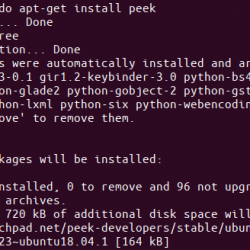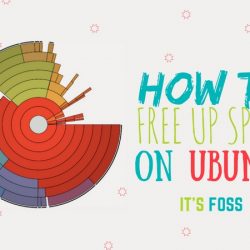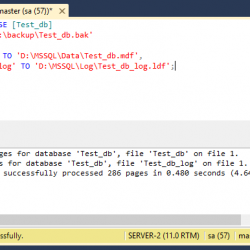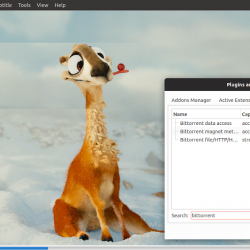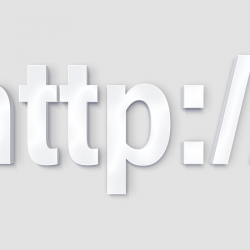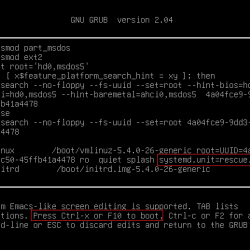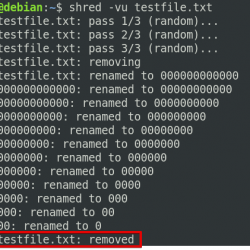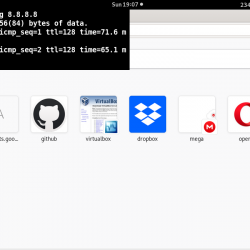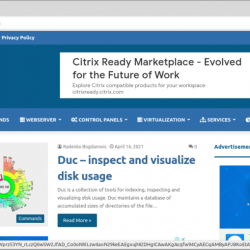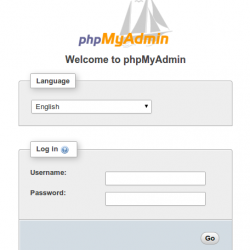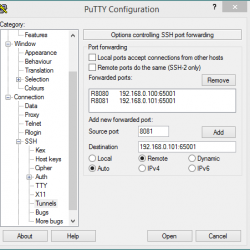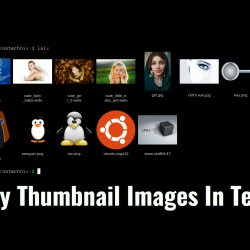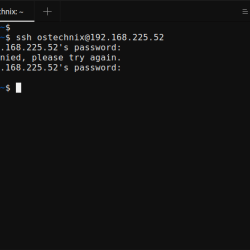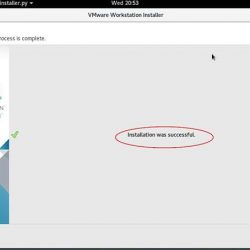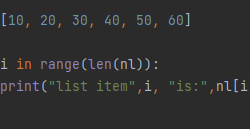在本文中,我们将讨论 VPS 服务器或专用服务器如何以及为何会阻止 IP 地址以及如何解决它。
当您的公司在线托管网站或 Web 应用程序时,无论是单独的专用服务器还是整个服务器集群,您自然都希望始终获得不间断的访问。 但是,在极少数情况下,您的服务器可能会意外阻止您的 IP 并阻止您连接和使用该服务。
如果您遇到这种情况,此快速摘要将为您提供验证 IP 状态所需的所有基本信息。 此外,我们将提供一些被阻止的最常见原因,以及有关如何尽快解除阻止和白名单 IP 的一些建议。
我如何知道我的 IP 是否被封锁?
要确认您被阻止访问您的服务器,您应该像往常一样尝试登录到您的 Web 服务器,看看您收到什么样的连接错误消息。 此错误通常会提供您的 IP 被阻止的特定原因。
如果错误消息含糊不清或不具体,您还可以 ping 您的服务器以获取更多信息。
在 Windows 上 Ping 一个服务器
- 打开命令提示符(按 Windows+R 打开“运行”框。)
- 类型 ”指令” 在运行框中,然后按 Ctrl+Shift+Enter 这将打开一个验证弹出窗口,询问您是否允许 指令 应用程序对您的设备进行更改。
- 单击是打开管理员命令提示符。
接下来,输入“平” 命令后跟您服务器的 IP 地址,然后按 Enter

在 Mac 上 Ping 一个服务器
- 打开 Spotlight 并搜索 Network Utility
- 切换到 Ping 选项卡
- Enter 您的服务器的 IP,然后单击 ping。

此外,您可以使用以下命令 ping 服务器的 IP 外部的监控工具 看看它是否可以从其他位置访问。 我们还可以检查 运行状态 网站上的 Liquid Web 服务。
如果其他人可以访问您的服务器,您可以尝试使用 VPN 登录,直到您的 IP 封锁解除。 您可能想知道为什么服务器首先阻止了您的 IP? 此问题可能有几个原因,主要与尝试使用不正确的凭据登录有关,或者您的 IP 可能与垃圾邮件或类似恶意软件的行为相关联。
失败的 Web 登录尝试
被您的服务器阻止的最常见情况是尝试登录太多次太快或使用不正确的凭据。 大多数服务器都有登录尝试次数的时间限制。 因此,如果您发现自己多次错误输入用户名和密码,最好重置密码而不是冒被阻止的风险。

存在 IP 阻止选项的原因是为了防止未经授权的个人访问。 此服务可防止更严重的威胁,例如黑客或其他恶意个人获取您的信息的访问权限。 如果登录尝试的次数不受限制,则有人可能会策划对服务器的暴力攻击。 这种类型的攻击说明了攻击者如何通过随机用户名/密码组合的连续试错过程尝试连接到您的登录名。 由于大多数现代网络托管服务提供商都提供了强力监控选项,因此您的操作也可能会触发它。
注意:使用密码管理器现在是目前公认的标准安全实践,它存储您使用的许多服务的凭据,并且将来会可靠地消除由于此原因而导致您的 IP 被服务器阻止的问题。

错误配置的邮件客户端
您的基于 Web 的邮件服务器具有类似的强力保护,当它检测到特定的大量频繁、不成功的登录尝试时,它就会打开。 但是,问题可能出在电子邮件客户端的 IMAP 或 POP3 配置中。

例如,如果存储的登录凭据出现错误或使用 SMTP 验证(这不会阻止软件尝试访问 Web 上的服务器),也可能导致连接尝试被阻止。
错误配置的 FTP 或 SSH 访问
您的服务器不仅会屏蔽对 cPanel 和邮件服务器的登录尝试,还会监控 FTP 和 SSH 连接。 通过 FTP 客户端登录时通常有更多的错误空间,因为它需要比常规 Web 登录更多的信息。 至少,除了常规用户名和密码之外,您还需要指定服务器的主机名或 IP 以及正确的端口(FTP 为 21,SFTP 为 22,除非正在使用其他端口)。

注意:错误“连接尝试失败,”econnrefused — 连接被服务器拒绝”表示无法在请求的 IP/端口组合上建立连接; 通常是因为它被错误的用户名/密码阻止。
SSH 访问配置通常是最棘手的。 如果您不确定是否在 CLI(命令行界面或终端)中使用了正确的命令,您可以联系您的网络托管公司的 Liquid Web 支持以进行演练。
[[email protected] ~]# ssh [email protected] [email protected]'s password: Permission denied, please try again. [email protected]'s password: Permission denied, please try again. [email protected]'s password:垃圾邮件或恶意软件防护
万一有人未经授权访问您的服务器,仍会通过 ModSecurity 模块中指定的规则列表监视他们的行为是否有任何可疑活动。

一旦检测到任何与恶意软件相关的活动或您的邮件服务器或被标记为发送过多电子邮件,您的 IP 将自动添加到黑名单中。

注意:无论出于何种原因阻止您的 IP,该限制都是有选择性的,并且仅适用于您发送的流量。 其他服务器用户或网站访问者仍然可以正常、不受限制地访问。
解锁 IP 地址的步骤
解决被阻止 IP 的第一步是使用被阻止的 IP 地址(您可以查找该地址)向 Liquid Web 提交支持请求 在线的)。 在 Liquid Web,我们会在不到一分钟的时间内响应您的电话和聊天支持请求,但如果您需要更快的响应,您可以尝试通过其他选项迅速获得访问权限。 这些包括使用您的管理界面;

或者使用 WHM 中的 CSF 接口。

如前所述,您还可以尝试使用不同的 IP 登录,无论是来自不同的物理位置(例如,家中而不是办公室)还是通过 VPN 客户端。 连接后,请验证您的登录凭据是否正确,如果不正确,您可以随时重置密码。 如果由于某种原因您无法访问服务器或没有立即收到我们支持团队的回复,您可以在 15-30 分钟后尝试使用您的常规 IP 访问服务器,因为大多数 IP 只是暂时阻止阻止访问。
结论
被阻止访问您的服务器虽然带来一定的不便,但提供了所需的功能,因为好处明显大于缺点。 我们学习了如何测试、验证和修复被阻止的 IP 地址。 同时在 管理 并在脑脊液中。
如果您遇到这样的问题,并且您在删除 IP 时遇到问题,请拨打 800.580.4985 与我们联系,或打开一个 聊天 或与我们联系,与我们一位知识渊博的系统管理员交谈,以立即解决此问题!